

作者: Gina Barrow, 最新更新: 2021年8月20日
“我正在尝试将音乐从我的 iTunes 添加到我的 iPhone,但似乎我不能再这样做了。 我如何添加我最喜欢的歌曲?”
作为 iPhone 用户,您可以选择去哪里 获取您的音乐来源,其中之一来自 iTunes。 从那时起,iTunes 是 Apple 稳定的备份和存储选项,它经历了这个巨头品牌的不同阶段。 然而,我们最近在我们的论坛上收到了几个问题,要求帮助他们 iTunes 不会向 iPhone 添加音乐.
因此,我们决定编写一份完整而准确的指南,告诉您如何尽快纠正此问题。 一起阅读以找出答案!
第 1 部分。 为什么您的 iTunes 不会将音乐添加到 iPhone第 2 部分。 如何修复 iTunes 不向 iPhone 添加音乐第 3 部分。快速方法 - 如何轻松地将音乐从 iTunes 添加到 iPhone第 4 部分。 手动将音乐从 iTunes 同步到 iPhone
您当前遇到的问题并非立即发生,而是由 三大原因:
现在,如果上述任何一项被打开,这将影响您通常使用 iTunes 的方式。 有时,当您急于为 iPhone 添加一些节拍时,可能会造成麻烦。 不过别担心,这里有一个 详细 立即解决此问题的指南!
如前所述,如果这些设置中的任何一个打开,那么您必须找到并关闭它们以允许您的 iTunes 添加更多歌曲。
每次将 iPhone 连接到 iTunes 时,养成检查最新版本并安装它的习惯,以确保获得最佳性能。 每当出现异常问题时,错误通常是罪魁祸首。
要检查更新,请打开您的 iTunes的 和去 帮助,向下滚动并单击 检查更新. 按照有关如何将 iTunes 成功更新到最新版本的步骤进行操作。
禁用 iCloud 音乐库是一件轻而易举的事情,只需转到 iPhone 上的“设置”,然后滚动到“音乐”,然后找到 iCloud的音乐库. 关闭栏并点击 关闭 确认行动。
iCloud 是 Apple 的另一个存储和备份选项,可无缝连接到同一帐户下的所有设备。 如果您有订阅,那么您的播放列表将保存在 iCloud 音乐库中。 您可以以每月 9.99 美元的价格下载并欣赏您最喜爱的艺术家。
音乐爱好者当然拥有可以访问 iTunes Match 的会员资格。 iTunes Match 使您能够在任何 Apple 设备上访问您的所有音乐,甚至是您从经典 CD 和其他来源传输的那些节拍。 您可以以每年 24.99 美元的价格订阅此服务。
但是,iTunes Match 没有关闭选项,只能取消订阅。 如果您想修复 iTunes 不会向 iPhone 添加音乐的问题,您应该取消订阅,它会在您当前的计费周期结束时停止。
要取消订阅,请按照以下步骤操作:
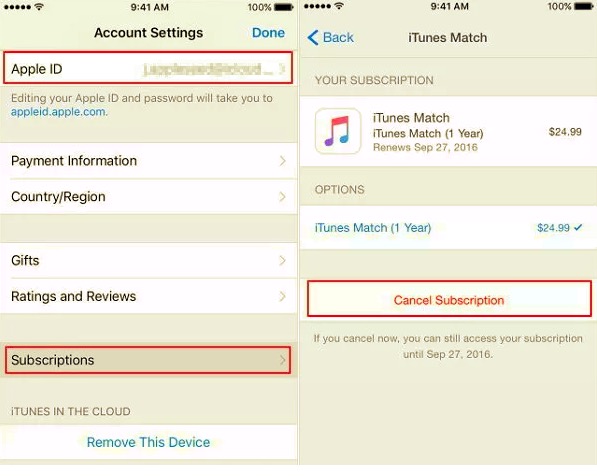
此时,您的 iTunes 将像 Match 之前一样运行。 您不能再下载新歌曲,但可以保留已下载的歌曲。 当然,最好的部分是,您可以随时打开订阅,以防万一。
如果你厌倦了做一堆技术性的东西来修复 iTunes 不会向 iphone 添加音乐,你可以选择使用快速简便的方法。 您不再需要在 iPhone 上四处寻找。
它所需要的只是一个多合一的传输软件。 FoneDog电话转移 是一款完整且简单的解决方案软件,适用于任何类型的传输问题。
该软件能够在 iOS 与 iOS、iOS 与 Android、Android 设备之间传输,甚至在计算机与智能手机之间传输。 您可以一键移动您喜爱的音乐、照片、消息等。 只需在装有 iTunes 的同一台计算机上下载该软件并运行它。 然后它会向您显示一堆您最喜欢的音乐,您可以选择移动一些或全部选择它们。
电话转移
在iOS,Android和Windows PC之间传输文件。
轻松地在计算机上传输和备份短信,联系人,照片,视频,音乐。
与最新的iOS和Android完全兼容。
免费下载

您想知道是否可以手动将音乐从 iTunes 同步到 iPhone? 嗯,当然。 长期这样做的好处是您可以选择您只需要和想要的歌曲。
看看这些步骤:
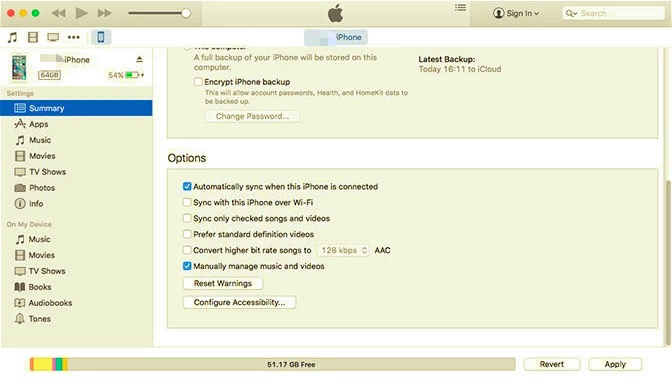
按照您的意愿执行此操作,然后安全地断开 iPhone 与计算机的连接。
人们也读如何在 Mac 上卸载 iTunes如何解决 iPhone 没有出现在 iTunes 上的问题
iTunes 不会向 iPhone 添加音乐 是一个普遍的问题。 但是,许多用户仍然无法获得最准确的修复方法。 在本文中,您可以探索解决此问题并恢复音乐的多种方法。
迄今为止最简单的方法是运行 FoneDog-电话转接. 这是一款超级方便的软件,可让您随时自由地更快地移动文件。
发表评论
评论
热门文章
/
有趣乏味
/
简单困难
谢谢! 这是您的选择:
Excellent
评分: 4.7 / 5 (基于 69 评级)